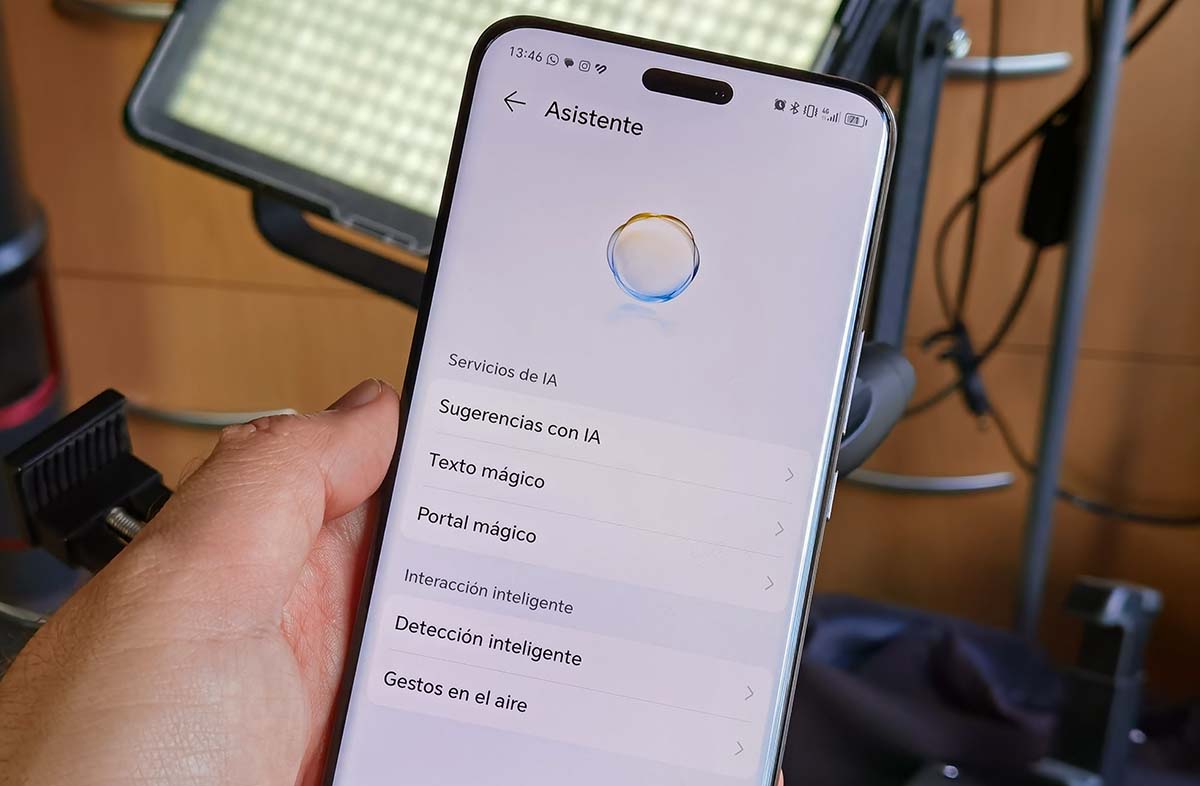Si hay una información que le gustaría saber a muchos usuarios es cómo instalar Kodi en el iPhone o en un iPad, algo que es posible y seguro que no de la manera que te esperas.
Seguramente estás pensando que para conseguirlo hay que hacer ‘jailbreak’ al terminal (algo que nosotros desaconsejamos enérgicamente), porque de otra manera no se puede conseguir. Pues no, hay otro sistema que funciona y que permite que puedas disfrutar de Kodi en tu iPhone o en el iPad, de una manera sencilla y rápida.
El carácter de este y otros artículos es meramente informativo. En ningún momento se incita al visionado de contenido protegido por derechos de imagen de las distintas empresas propietarias. Desde tuexperto.com recomendamos hacer uso de estos medios solo si el contenido mostrado es de libre acceso para todo el mundo o no tiene derechos protegidos.
¿Qué es Kodi?
Kodi es una aplicación para convertir tu dispositivo en un centro multimedia sumamente potente, con una interfaz sencilla y que es capaz de reproducir prácticamente cualquier tipo de contenido. Comenzó llamándose XBMC, pero ya desde 2014 se conoce como Kodi. Es un software de código libre, por lo que cualquier usuario lo puede modificar a su gusto si sabe cómo realizar tal acción.
Lo mejor de Kodi es que es una aplicación modular, que puede variarse, ya que tiene diferentes temas, tanto oficiales como de usuarios, para modificar la interfaz, además de un sistema de add-ons con el que puedes añadirle diferentes tipos de opciones y características que no trae de serie y que para ti pudieran ser interesantes.
Con estos add-ons podrías ver YouTube o tener Plex dentro de Kodi, por ponerte un par de ejemplos, dentro de las miles de posibilidades que existen en la actualidad.
Cómo instalar Kodi en el iPhone
Instalar Kodi en un iPhone o un iPad, no era posible a no ser que tuvieras hecho un ‘jailbreak’ al terminal, algo nada aconsejable. Ahora existe un método mucho más sencillo y sobre todo te puedes olvidar del ‘jailbreak’, porque no vas a necesitarlo en ningún momento. Todo se hará mediante software y un poco de paciencia.
El sistema es totalmente gratuito y actualmente es compatible con todas las versiones de iOS y iPadOS. Lo que vas a utilizar es un programa llamado Sideloadly para conseguir instalar Kodi, el cual es válido tanto para ordenadores Windows como Mac.
En este caso lo que voy a utilizar es un Mac con macOS Sonoma, aunque los pasos que vas a ver te valen perfectamente si quieres utilizar un ordenador con Windows 10 o Windows 11.
Lo primero que debemos hacer es descargar los archivos IPA de Kodi desde la web Kodi.IPA.
Una vez hayas descargado el archivo IPA de Kodi, guárdalo donde quieras. Eso sí, recuerda donde está, porque lo necesitarás más adelante. A partir de ahí, para instalar Kodi en el iPhone debes realizar lo siguiente:
- Descarga Sideloadly en el dispositivo que hayas elegido, bien sea Windows o un Mac, teniendo en cuenta que puede funcionar con los actuales procesadores de Apple e incluso con los antiguos Intel.
- Ahora es el momento de instalarla en el ordenador. En Windows es solo pulsando el archivo instalable y en el de Mac, le haces doble clic al archivo y arrastras hacia Applications.
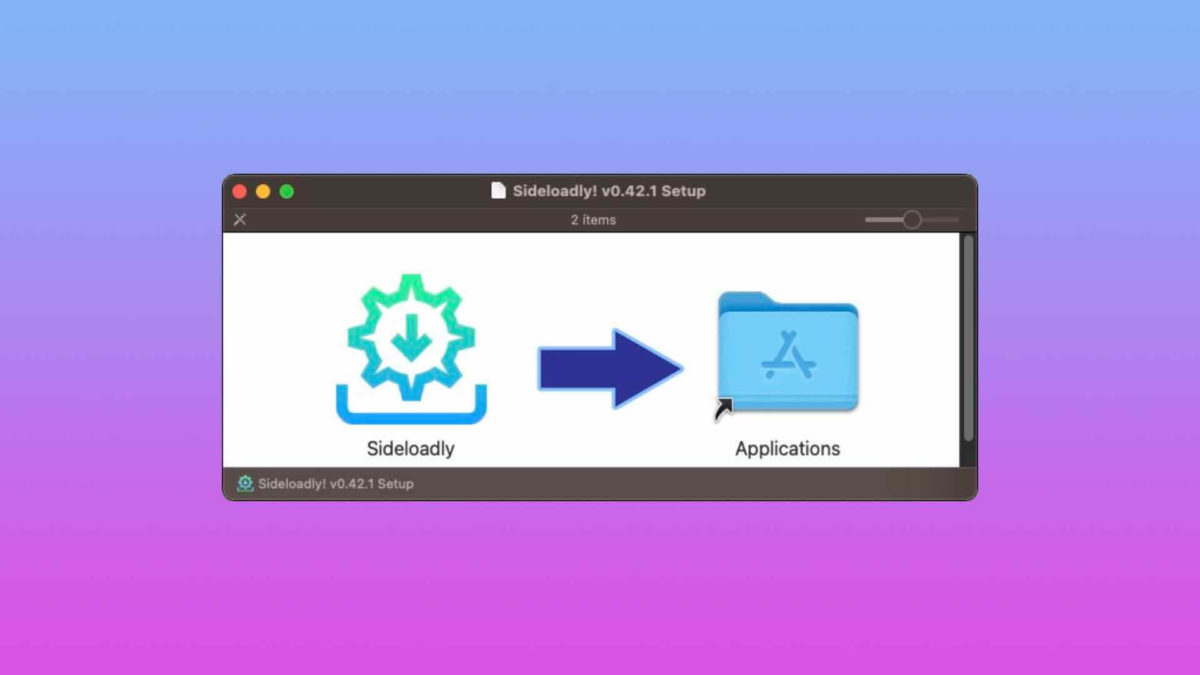
- En este momento conecta el iPhone o el iPad al ordenador y dale permisos de Confiar si te lo pide
- Abre Sideloadly. Si en macOS no te deja por no conocer el desarrollador debes ir al Finder, a las Aplicaciones y pulsa en botón Control y al mismo tiempo vuelves a hacer clic en Sideloadly. Cuando te pregunte, pulsa en Abrir
- Una vez dentro de la aplicación en Device elige el iPhone conectado por USB
- Haz doble clic en el icono de la izquierda donde pone IPA y después selecciona el archivo que has descargado antes
- En Apple ID, tienes que poner tu ID de Apple
- Ahora presiona Start
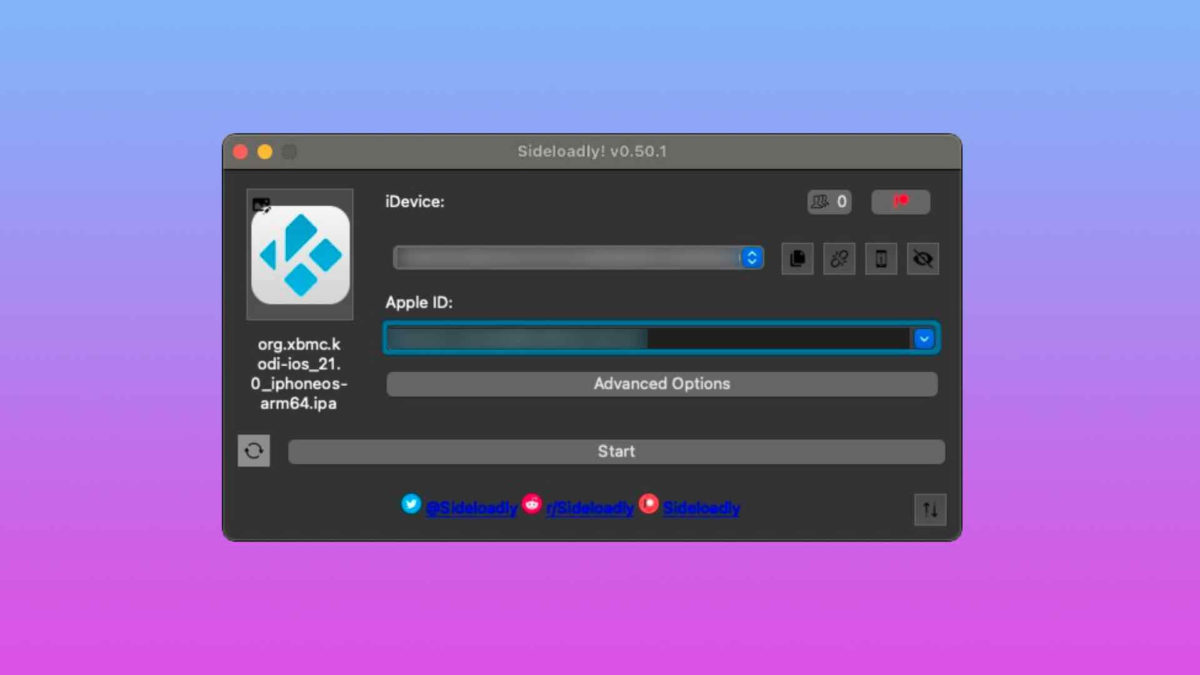
- Si pasados unos segundos te pide la contraseña del ID de Apple, pónsela, no te preocupes. Si te quedas más tranquilo, después de que tengas Kodi instalado, puedes cambiarla y listo.
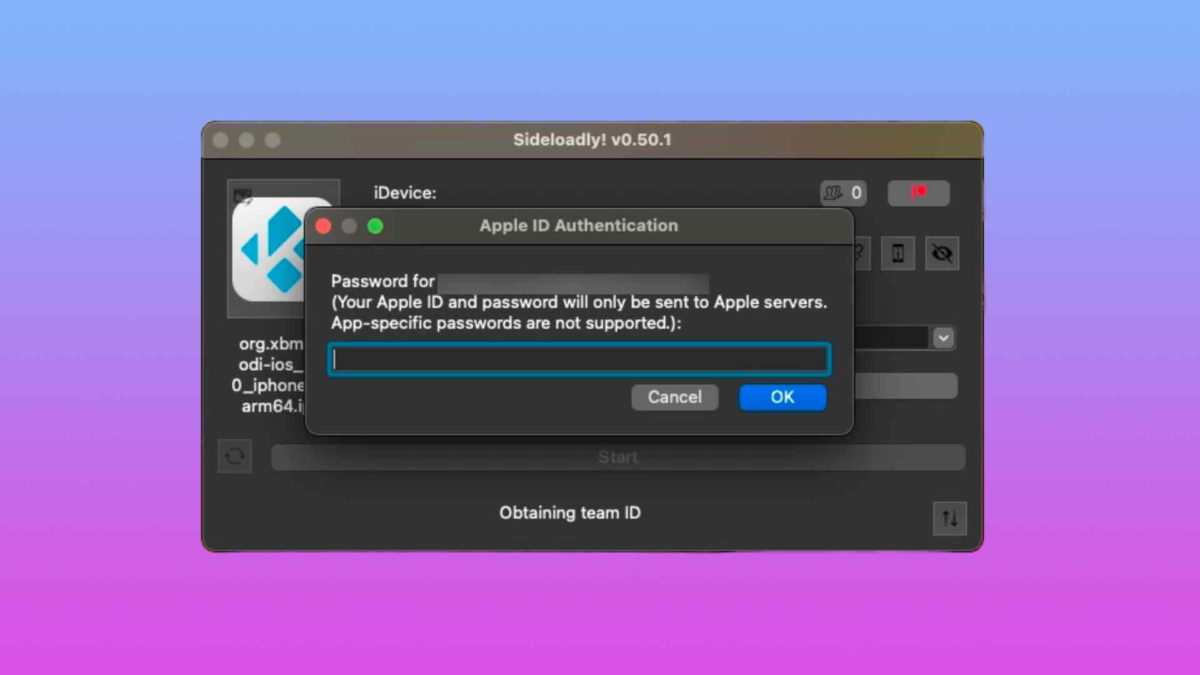
- Ahora comenzará el proceso de descarga e instalación de Kodi, el cual no es precisamente veloz, tarda un poco
- Cuando en la parte de abajo ponga Done, significará que ya está todo terminado
- Ahora solo debes ir a tu iPhone o iPad y ver como ya tienes Kodi instalado y listo para usarse.

Si al ir al iPhone o iPad aparece un mensaje al pulsar Kodi indicándote que no se puede abrir porque el desarrollador no es de confianza, realiza lo siguiente:
- Vete a los Ajustes y después pulsa en General
- Ahora entra en VPN y gestión de dispositivos
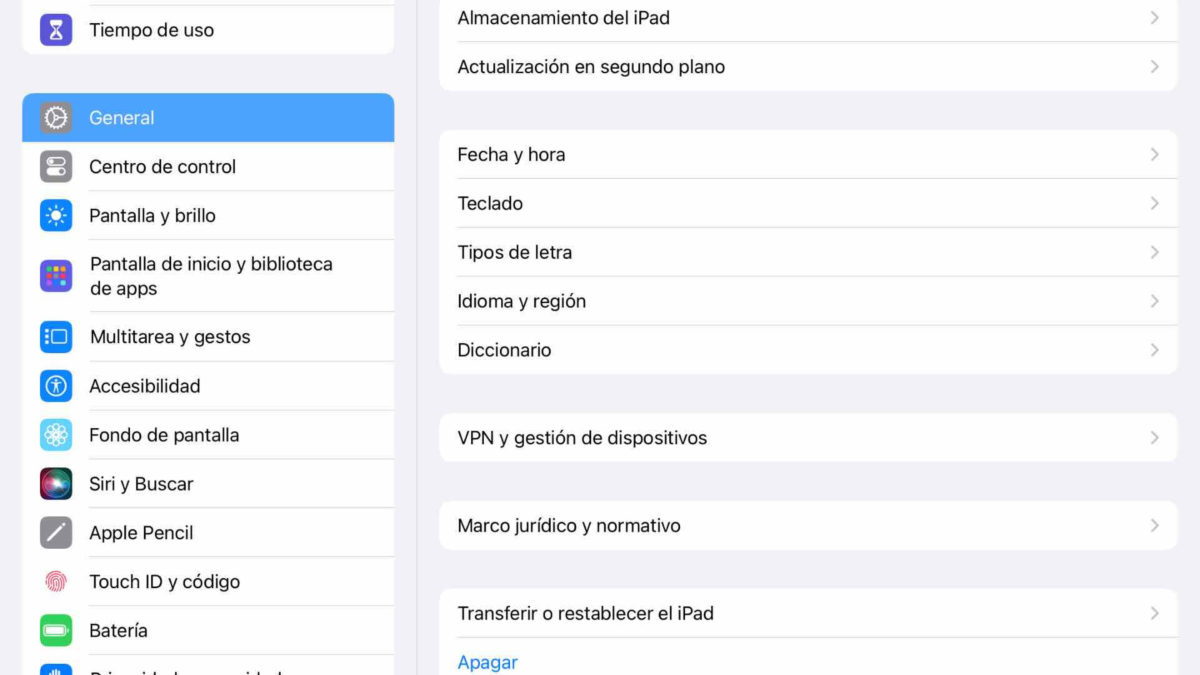
- Verás que aparece Kodi como Verificada, pero queda que pulses en Confiar en “nombre de tu ID de Apple”
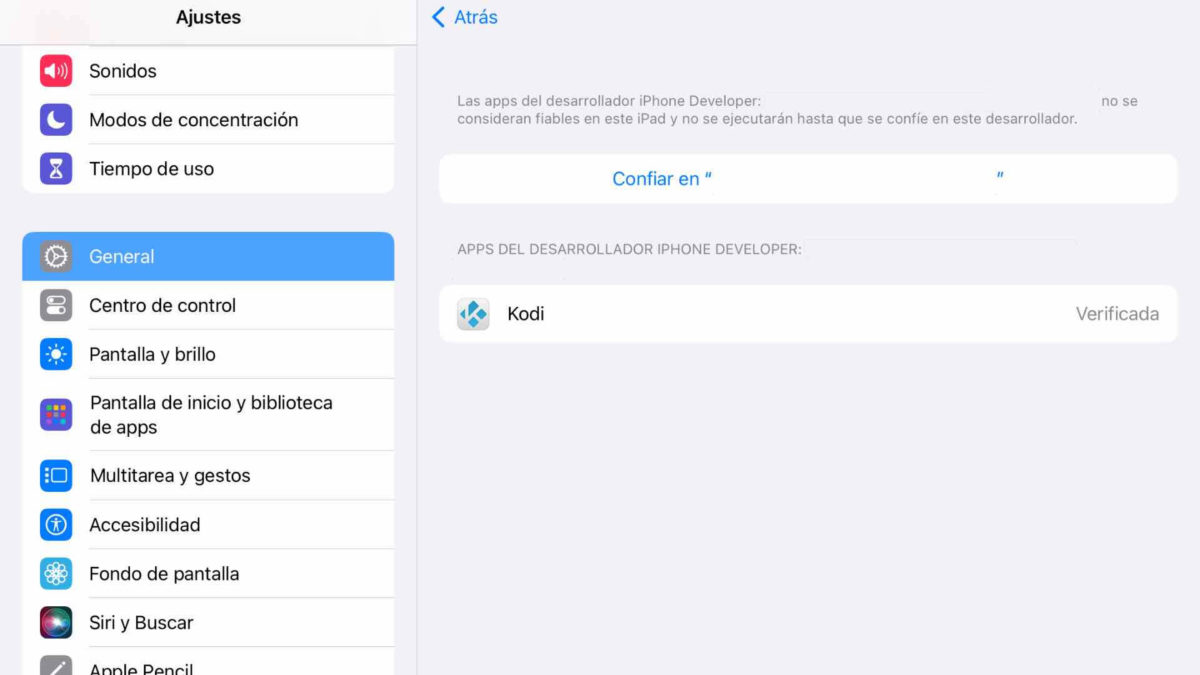
- Pulsa en Confiar en la siguiente ventana
- Ahora Kodi funcionará sin problemas
Lo primero cambia Kodi a español
Una vez instalada Kodi, lo primero que deberías hacer es cambiarlo a español para, a partir de ese momento, comenzar a funcionar con él y con los addons que quieras. Es lo único que te voy a contar acerca de Kodi, puesto que el resto ya son otros temas, pero al menos tenerlo en español me parece primordial para que comiences a entenderlo.
Debes pulsar en el icono de la rueda dentada que está en la parte superior izquierda y así entrarás en la configuración de Kodi. Ahora verás que hay muchas opciones a tu disposición, pues bien, debes pulsar donde pone Interface.
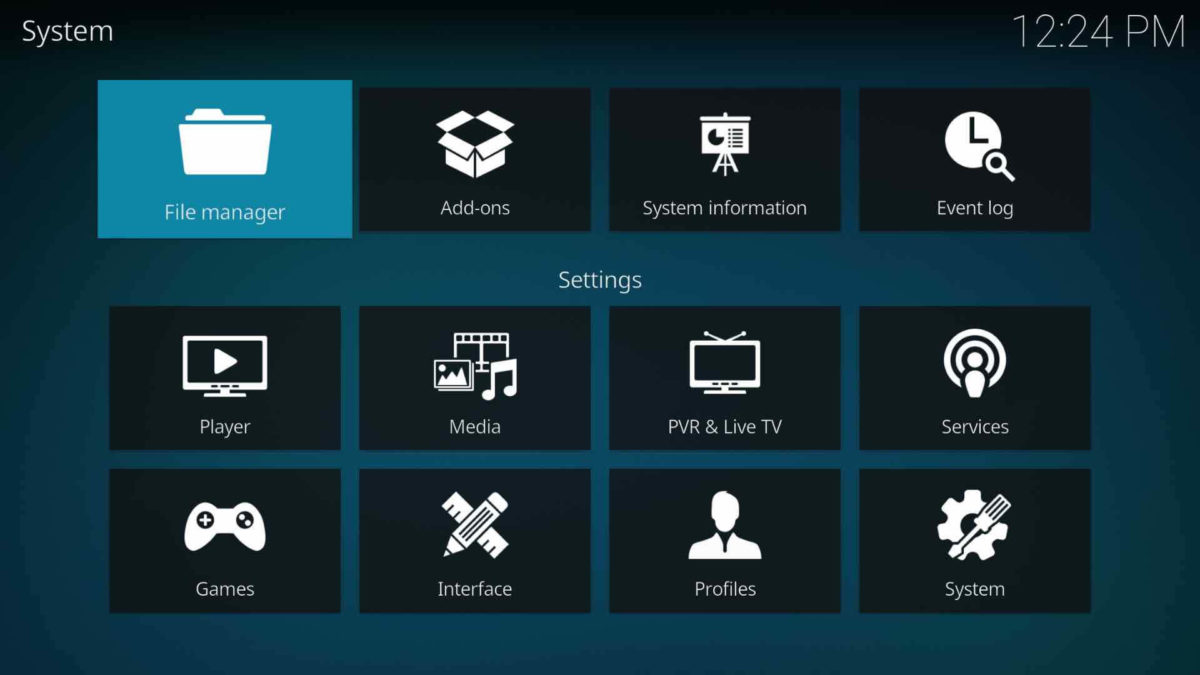
Solamente queda que pulses en Regional > Language para, de todas las opciones, elegir Spanish. Ahora verás cómo se instala y se cambia toda la interfaz a tu idioma, lo que te va a facilitar muchísimo las cosas.
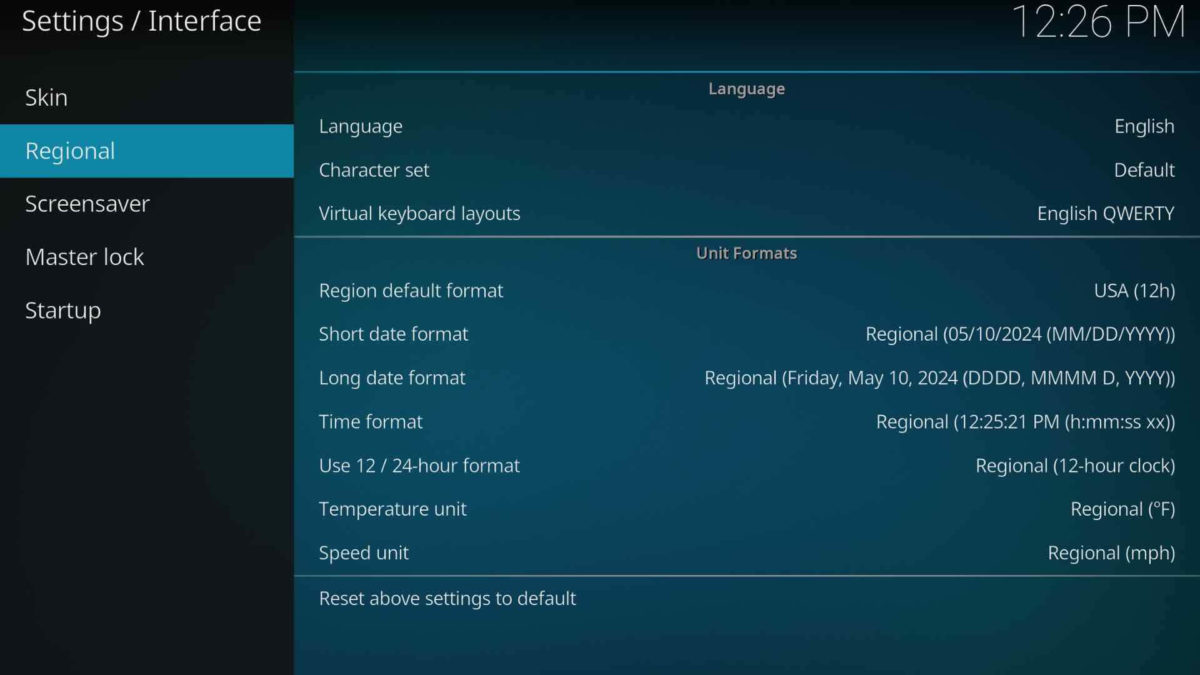
A partir de aquí ya podrás utilizar Kodi de manera normal, y si ya la has usado antes podrás gestionarla como mejor te convenga, poniendo la interfaz y los ‘add-ons’ de Kodi que más te gusten.
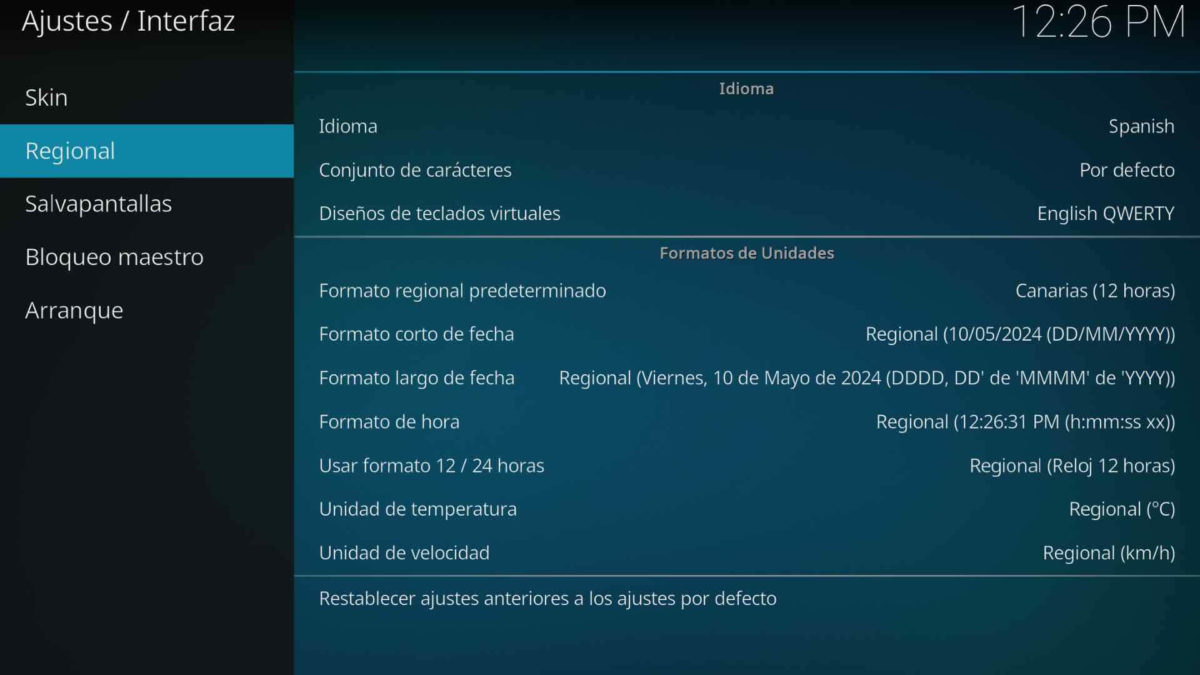
Como has podido leer podrás disfrutar de Kodi sin tener que realizar jailbreak al teléfono o a la tableta, algo que no es para nada aconsejable, por múltiples razones que seguro ya conoces perfectamente. Es un gran paso adelante tener Kodi en un iPhone o un iPad, puesto que es el mejor centro multimedia de la actualidad y el que más posibilidades te otorga actualmente.